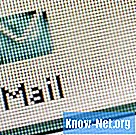
Sisältö

Microsoft Outlook -käyttäjät eivät välttämättä poista salasanavaatimusta kokonaan Outlookista, koska asiakas käyttää palvelimessa määritetyn tilin sähköpostiosoitetta ja salasanaa sähköpostien vastaanottamiseen ja lähettämiseen. Jos salasana poistetaan Outlookista, salasanakehote tulee näkyviin joka kerta, kun käyttäjä kirjautuu sähköpostitilille. Tämän ohjelman käyttäjät voivat kuitenkin määrittää salasanan tallentamaan heitä, eikä heitä enää pyydetä syöttämään tällaisia tietoja aina, kun Outlook on käynnissä. Ohjelma kirjautuu automaattisesti sähköpostitiliisi eikä salasanaa vaadita sisäänkirjautumisen yhteydessä.
Vaihe 1
Napsauta Windowsin Käynnistä-painiketta ja napsauta "Microsoft Office" -kansiota.
Vaihe 2
Napsauta "Microsoft Outlook" -linkkiä avataksesi Outlook-sovelluksen.
Vaihe 3
Napsauta "File" -vaihtoehtoa ylimmässä siirtymispalkissa. Napsauta "Tiedot" ja sitten "Tilin asetukset". Tilin asetukset -valintaikkuna tulee näkyviin.
Vaihe 4
Napsauta "Sähköposti" -välilehteä ja napsauta "Sähköpostitilit".
Vaihe 5
Määritä napsauttamalla sähköpostitiliä ja napsauta "Muokkaa".
Vaihe 6
Kirjoita salasana annettuun ruutuun ja vahvista kirjoittamalla salasana uudelleen vahvistusruutuun.
Vaihe 7
Valitse Muista salasana -valintaruutu. Napsauta "OK".
Vaihe 8
Sulje Outlook ja avaa ohjelma uudelleen. Salasanaa ei vaadita, kun kirjaudut sisään sähköpostitiliisi uudelleen.


